Конфигурация 1С:Бухгалтерия 8.0 позволяет вести учет по нескольким организациям в одной учетной базе, которые должны быть заданы в справочнике Организации (пункт меню Предприятие —> Организации).
Справочник Организации предназначен для ведения списка собственных организаций, входящих в состав предприятия (группы), и хранения постоянных сведений о них. Описания реквизитов справочника приведены в табл. 2.2.
Таблица 2.2 — Описания реквизитов справочника организаций
Рабочее наименование организации — оно используется только для внутренних нужд и не идет в печатные формы документов, поэтому должно быть максимально кратким, понятным и облегчающим выбор
Устанавливается префикс — три буквенных символа, которые будут автоматически добавляться в начало каждого номера документов организации
Полное официальное наименование организации с указанием организационно-правовой формы, которое будет включаться в печатных формах документов
Реквизит заполняется только для филиалов, представительств и других подразделений, не являющихся самостоятельными юридическими лицами, и содержит ссылку на головную организацию
Настройка функциональности в 1С:Бухгалтерия 8
Основной банковский счет
В этом реквизите требуется выбрать один из уже внесенных расчетных счетов, который будет использоваться для подстановки по умолчанию в платежных и банковских документах, а также будет впечатываться в реквизиты организации во всех первичных документах. Следует обратить внимание: если основной расчетный счет не установлен в этом поле, то в первичных документах не будет указываться расчетный счет
Реквизиты, присваиваемые при регистрации предприятия: идентификационный номер налогоплательщика, код причины постановки на учет, основной государственный регистрационный номер
Код ИФНС, Наим. ИФНС
Код и наименования налогового органа, где организация состоит на учете
Дата регистрации организации в соответствии со свидетельством о регистрации
Коды по общероссийским классификаторам, присваиваемые при постановке предприятия на учет в органах государственной статистики
Организационно-правовая форма по ОКОПФ (Код и Наименование)
Форма собственности по ОКФС (Код и Наименование)
Вид деятельности по ОКВЭД (Код и Наименование)
Регистрационный номер ПФР
Номер, присваиваемый при постановке на учет в территориальном отделении пенсионного фонда
Территориальные условия ПФР
Территориальные условия, установленные для территории, на которой расположена организация
Регистрационный номер в ФСС
Номер, присваиваемый при постановке на учет в фонде социального страхования
Регистрационный номер в Ф ОМС
Номер, присваиваемый при постановке на учет в фонде медицинского страхования
Юридический, фактический, почтовый адрес организации, телефон и факс
Для создания нового элемента справочника в форме списка справочника необходимо выполнить одно из следующих действий:
■ нажать на кнопку Добавить на панели инструментов формы списка справочника;
Как в программе 1С:Бухгалтерия 8 вводят сведения об организациях
■ нажать клавишу Ins при активной форме списка справочника;
■ выбрать пункт Добавить в контекстном меню (вызывается нажатием правой кнопки мыши на рабочей области экранного окна формы списка справочника);
■ выбрать пункт Добавить в меню действия на панели инструментов формы списка справочника.
В открывшемся диалоговом окне задаются сведения об организации путем заполнения полей. При заполнении полей необходимо помнить основные принципы интерфейса, описанные выше. Поля Префикс, Наименование, Полное наименование, Наименование плательщика в платежных поручениях на перечисления налогов, ИНН, КПП, другие коды вводятся непосредственно с клавиатуры.
При заполнении полей типа Дата можно использовать либо ввод с клавиатуры в формате ДД.ММ.ГГГГ, либо использовать кнопку выбора, открывающую календарь. Поля, которые ссылаются на другие объекты учета — Головная организация, Основной банковский счет, — выбираются с помощью кнопки выбора. Если в этом поле начать набор текста, то система попытается автоматически подобрать значение по этому наименованию. Если таких значений несколько, то в выпадающем меню будет предложено выбрать одно из них.
Пример 2.2. Заполнение сведений об организации 1
Полное наименование организации: общество с ограниченной ответственностью Метеора
(В качестве рабочего наименования используем название Метеора, префикс для документов: М)
Дата регистрации: 20.03.2005
Код и наименование ИФНС: 5410 ИФНС по Калининскому району города Новосибирска
1 В этом примере и далее, если не указаны какие-либо реквизиты, то их значения являются справочным и принципиального значения не имеет. Соответствующие поля можно оставить незаполненными или заполнить по усмотрению читателя
Свидетельство о постановке на налоговый учет: 54 нс 576189 от 25.03.2005 выдан ИФНС по Калининскому району города Новосибирска (5410)
Юридический, фактический и почтовый адрес: 630075 Новосибирск, ул. Богдана Хмельницкого 2, оф. 305
Территориальные условия: Нет
С каждой организацией может быть связано несколько расчетных счетов. Один из них должен быть выбран в качестве основного. Он будет отображаться в реквизитах организации в первичных документах. При заполнении каждого расчетного счета открывается отдельная экранная форма элемента справочника расчетных счетов. Справочник расчетных счетов позволяет полностью автоматизировать заполнение платежных документов (все реквизиты будут выбираться автоматически).
В качестве наименования счета может быть выбрано любое понятное пользователю обозначение, например: «Основной», «Счет в ABC Банке» и т.д. Банк, в котором открыт счет, выбирается из справочника банков. Основной характеристикой счета является его номер. При вводе номера для исключения ошибок проверяется структура счета и рассчитывается контрольное число.
В случае ошибки ввода номера счета система выдаст соответствующее сообщение. Дополнительные настройки: Указывать в дате документа месяц прописью, Указывать сумму без копеек, Всегда указывать КПП определяют, как будет заполняться платежный документ, в частности платежное поручение.
При заполнении расчетного счета следует помнить, что все сведения о банке: название банка, корреспондирующий счет банка, БИК банка — являются характеристиками не расчетного счета, а банка. Вся информация о банках, в которых обслуживаются расчетные счета собственных организаций и контрагентов, хранится в справочнике Банки. Доступ к справочнику банков осуществляется через Главное меню: Банк и Касса —> Банки. Форма списка справочника Банки открывается также при редактировании расчетных счетов организаций или контрагентов. Элементы в справочник Банки можно добавлять самим точно так же, как и в любой другой справочник, но более правильным способом ведения этого справочника является загрузка из общероссийского классификатора банков.
Для добавления в справочник банка из общероссийского классификатора следует нажать кнопку Добавить из классификатора банков РФ. После этого открывается экранная форма загрузки классификатора банков.
Существует два способа загрузки классификатора: с диска информационно-технологического сопровождения (требуется диск) и с сайта «РосБизнесКонсалтинг» (требуется подключение к Интернету). После выбора источника загрузки следует нажать кнопку Загрузить классификатор. После этого устанавливаем флажки напротив названия необходимых банков. Если требуется загрузить все банки определенного региона, то устанавливаем флажок напротив названия региона. После нажатия на кнопку Заполнить справочник выбранные банки с указанием всех реквизитов будут добавлены в справочник банков с группировкой по регионам.
Пример 2.3. Заполнение банковского счета организации Рабочее наименование в системе — основной Номер счета 40702810432000006195
Банк: НФ АКБ «ЛАНТА-БАНК» (ЗАО) (г. Новосибирск, БИК 045017707, к/сч. 30101810800000000707)
С каждой организацией связаны свои структурные подразделения, склады, сотрудники, учетная политика и т.д. (рис. 2.1). Частично информация об организационной структуре хранится в справочниках, Подчиненных справочнику организаций, а частично в регистрах сведений. Понятие подчиненного справочника означает, что каждый его элемент связан с конкретным элементом справочника-владельца (с конкретной организацией). При выбранном элементе справочника-владельца отображаются только относящиеся к нему элементы подчиненного справочника (например, подразделения или склады выбранной организации),
Рис. 2. Схема данных об организации
Справочник подразделений организации является подчиненным справочнику организаций и может быть вызван из экранной формы справочника организации в пункте меню Перейти -> Подразделения организации. Также этот справочник можно вызвать из пункта Главного меню Предприятие.
Элементы справочника подразделений могут редактироваться непосредственно в форме списка справочника или в отдельных диалоговых окнах. Переключение между режимами редактирования производится с помощью кнопки .
Элементы этого справочника имеют только два стандартных реквизита: код и наименование. В диалоговой форме отображается также реквизит Группа для создания иерархии. Если создается подразделение верхнего уровня, то в форме списка в дереве иерархии (левая часть формы списка) должна быть выделена самая верхняя строка (Подразделения организации), а при редактировании в диалоговой форме поле Группа остается незаполненным.
Если отдельные структурные подразделения не предусмотрены, то следует создать и использовать элемент Основное подразделение.
Также элементом организационной структуры являются склады (места хранения). Список мест хранения задается в справочнике Склады (места хранения). Главное меню: Основная деятельность —> Склады (места хранения).
Если на предприятии нет организационно выделенных складов и отключен складской учет в параметрах учета, то данный справочник можно не вести.
Задание. Подразделения организации и склады
Создать в справочнике следующие подразделения организации:
Список ответственных лиц задается путем внесения записи в регистр сведений Ответственные лица организации, который открывается через пункт меню Перейти экранной формы списка организаций, или пункта Главного меню Предприятия.
Обратите внимание, что каждая запись в регистр сведений вносится на определенную дату. Именно с этой даты значение вступаем в силу. В дальнейшем при изменении ответственных лиц организации в регистр сведений соответствующей датой также должна быть внесена соответствующая запись. При обработке первичных документов система 1С:Предприятие автоматически будет определять, кто являлся соответствующим ответственным лицом на соответствующую дату на основе записей регистра сведений. Таким образом, при изменении ответственных лиц первичные документы, относящиеся к более ранней дате, будут обрабатываться корректно.
Прежде чем выбрать ответственных лиц, они должны быть внесены в справочник физических лиц, а также приняты на работу в организацию приказом по предприятию. Справочник физических лиц вызывается через пункт Зарплата -» Физические лица Главного меню, или при редактировании поля ввода соответствующего типа. При заполнении ответственных лиц можно непосредственно вносить их в справочник физических лиц перед выбором, а затем выбирать вновь созданный элемент для подстановки в регистр сведений.
Справочник физических лиц используется для ведения сведений по всем сотрудникам, которые работают в организациях, учет по которым ведется в информационной системе. Более того, одно и то же физическое лицо может являться сотрудником одновременно в нескольких организациях. В любом случае сведения о физическом лице заносятся в справочник без привязки к конкретной организации. Принятие физических лиц на работу в конкретную организацию осуществляется соответствующим документом (см. ниже). Выбор ответственных лиц осуществляется из справочника физических лиц без проверки, являются ли они сотрудниками организации.
Основные сведение о физическом лице: фамилия, имя, отчество, дата рождения, место рождения, вид и реквизиты основного документа, удостоверяющего личность, ИНН, номер ПФР, а также контактная информация — адрес прописки и проживания, телефоны. При заполнении адресов, если на компьютере установлен адресный классификатор, они могут быть выбраны из справочника.
Справочник физических лиц поддерживает возможность смены фамилии (имени, отчества) физическим лицом. Для их редактирования используется кнопка Подробнее справа от фамилии, имени и отчества физического лица.
Пример 2.4. Ответственные лица организации
При заполнении регистра сведений обратите особое внимание на даты записей. Дата должна быть либо датой фактического назначения на должность, либо датой начала учета в программе, если к этому моменту ответственные лица уже занимали соответствующие должности. В нашем случае 01.01.200х
директор: Головин Александр Федорович,
дата рождения 20.03.1972, место рождения: г. Новосибирск,
паспорт: 50 01 621450, выдан ОВД Ленинского р-на г. Новосибирска 02.07.2000.
главный бухгалтер: Мухина Валентина Павловна,
дата рождения 17.05.1963, место рождения г. Бердск Новосибирской обл.
паспорт: 50 03 654321, выдан ОВД Дзержинского р-на г. Новосибирска 02.09.2001.
кассир: Миркина Марина Юрьевна,
дата рождения 07.03.1982, место рождения г. Барабинск Новосибирской обл.
паспорт: 50 05 987123, выдан ОВД Калининского р-на г. Новосибирска 12.12.2001. Валовой доход с начала года 0.
Источник: studfile.net
Как заполнить справочник об организации в 1С Бухгалтерия 8.3
Для ввода реквизитов организации требуется перейти по пункту меню главное и перейти по ссылке реквизиты организации.
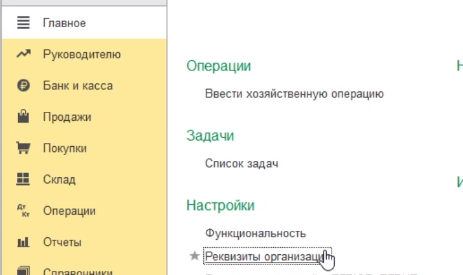
Далее выбираем вид организации — индивидуальный предприниматель или юридическое лицо.
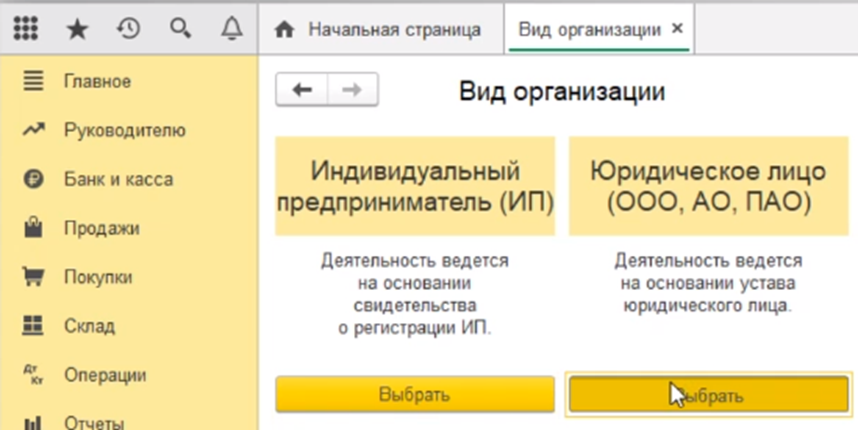
Для примера рассмотрим ситуацию, когда у нас юридическое лицо. После этого следует выбрать систему налогообложения. Упрощенная система — шесть процентов, пятнадцать или общую систему. Данная настройка нужна для учетной политики организации. В будущем эту настройку можно будет изменить.
Выберем в данном случае упрощенную систему пятнадцать процентов.
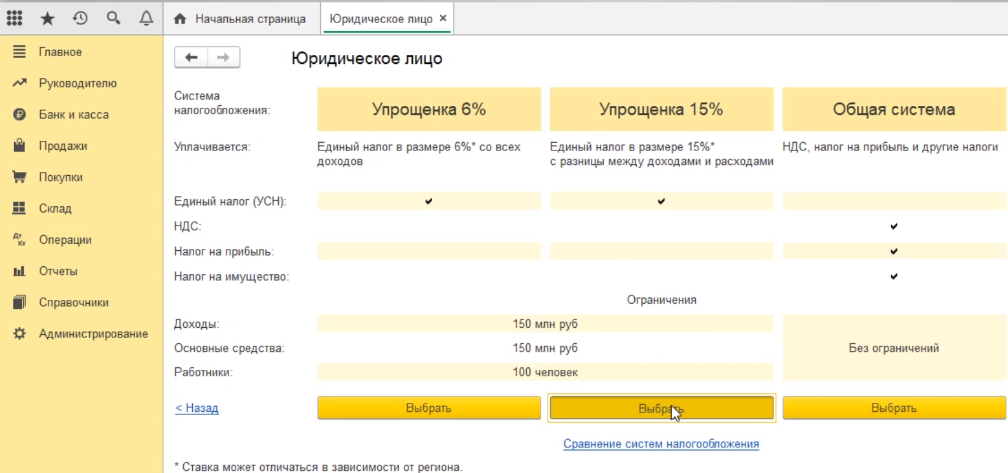
Открывается окошко, которое является карточкой вашей организации, где вводятся абсолютно все сведения об организации начиная с названия.
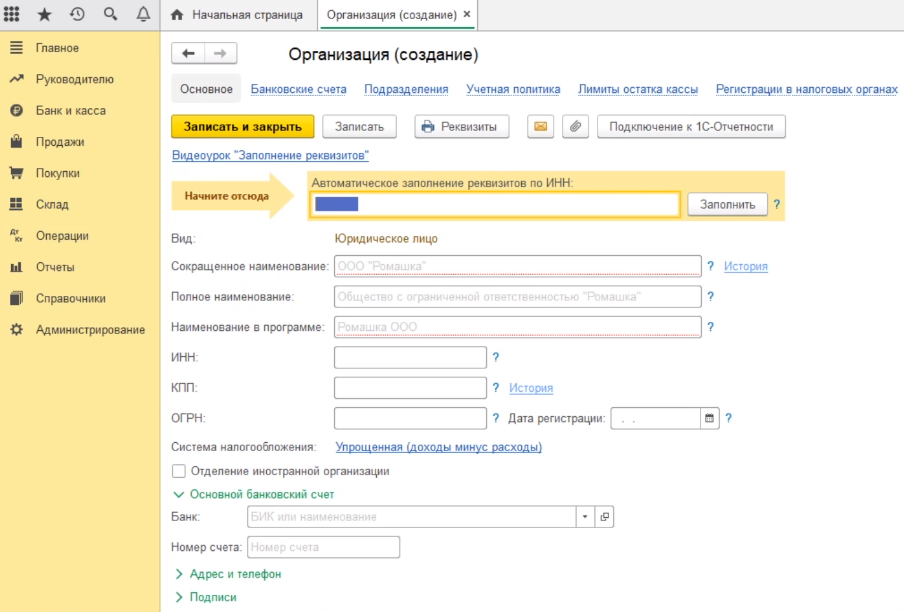
Например, возьмем название ООО «Ромашка».
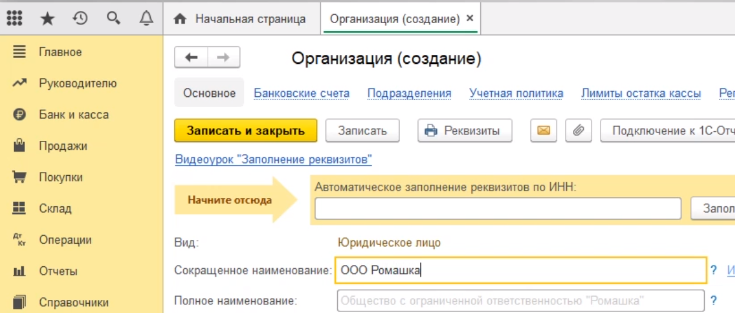
Программа нам сама в автоматическом режиме вводит полное название и наименование в программе.
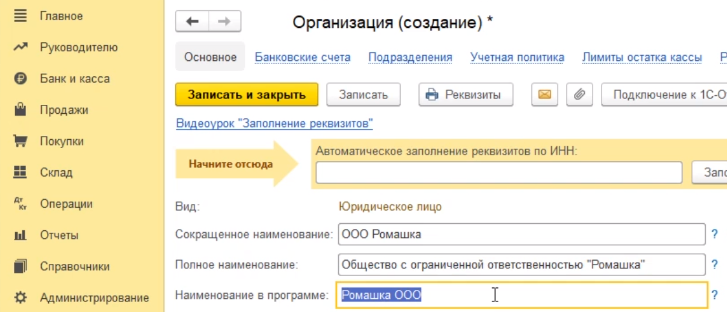
Далее вводим ИНН, КПП и ОГРН нашей организации. Система налогообложения вводится автоматически, так как мы до этого ее с вами выбрали.
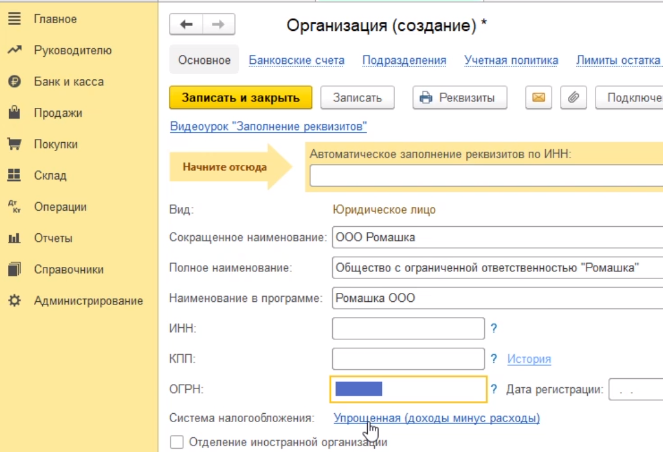
Основной банковский счет. Нажимаем показать все.
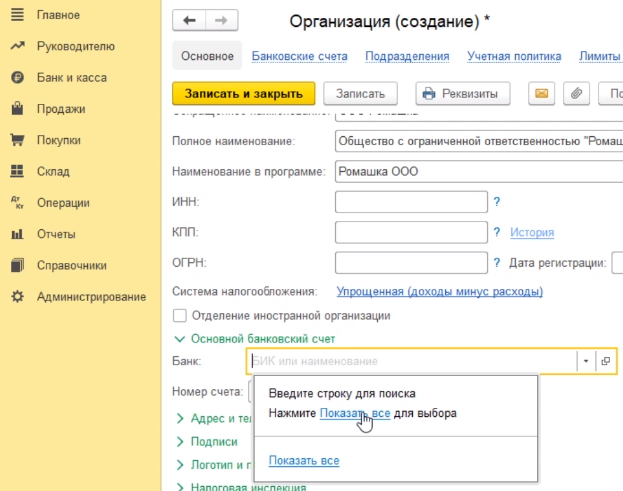
Создать. По классификатору выбираем наш банк.
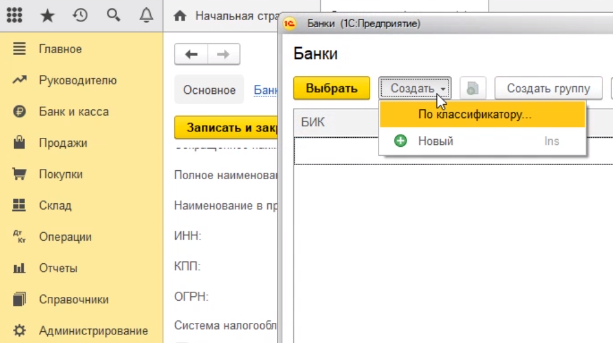
Классификатор изначально в программу подгружен. Выбираем нужный нам банк и вводим номер счета.
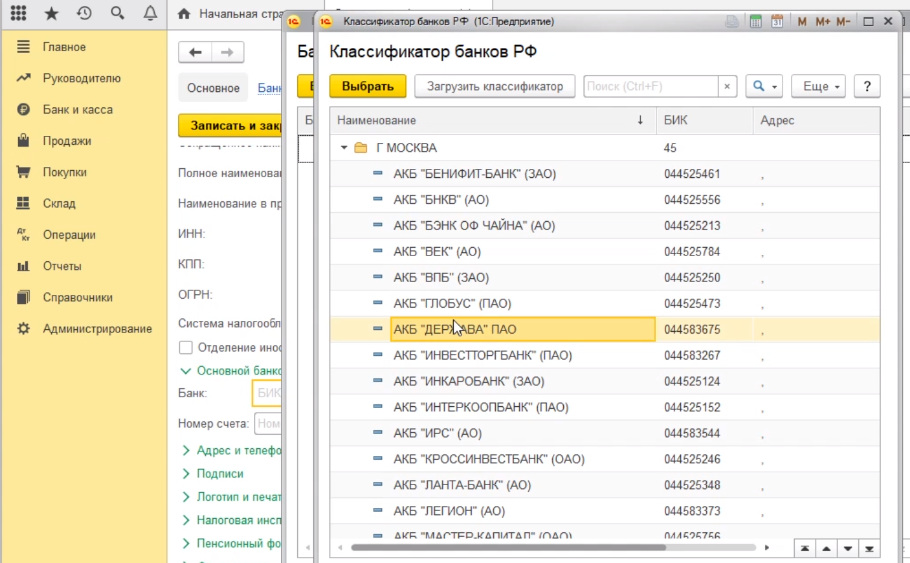
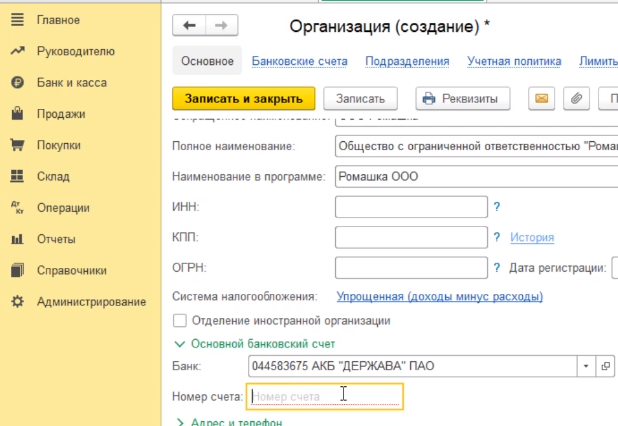
Далее следует ввести оставшиеся сведения об организации. В принципе вам не обязательно это делать сразу же. Вы можете ввести эти данные позже, можете ввести сразу же. Переходим по ссылке адреса и телефоны.
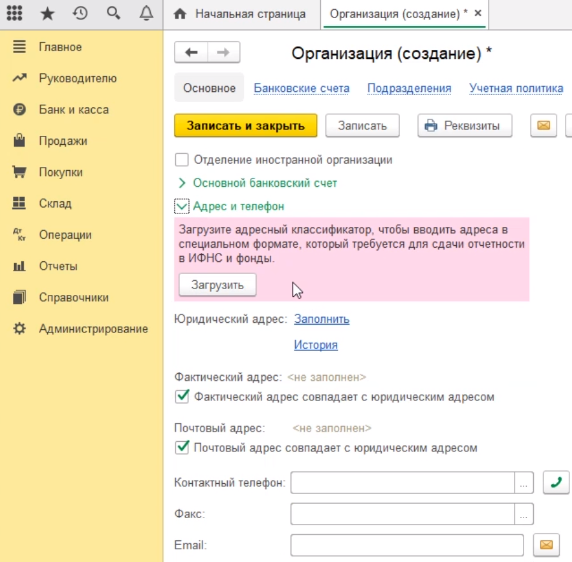
Первоначальные настройки 1С: Бухгалтерии – заполнение реквизитов организации




Сегодня мы хотим поделиться с вами текстовым конспектом первого урока нашего популярного видеокурса «1С: Бухгалтерия для начинающих и не только». В данной части речь пойдет о заполнении реквизитов организации, а также о важных нюансах изменения этих данных в процессе работы.
Для того, чтобы заполнить или посмотреть реквизиты организации, можно перейти по ссылке с названием организации с вкладки «Начальная страница».
Либо раздел «Главное», пункт «Организации».
В том случае, если организаций в программе много, то вы выбираете нужное юридическое лицо и открываете элемент справочника.
В данном справочнике хранится достаточно много различных реквизитов, большинство из которых влияют на корректность ведения учета, на настройки программы, на некоторые особенности работы с документами. Сейчас мы с вами поговорим о самых важных параметрах, заполнение которых нужно проконтролировать.
Итак, прежде всего, при создании новой организации необходимо указать вид «Юридическое лицо» либо «Индивидуальный предприниматель».
В том случае, если вы начинаете вести учет в новой информационной базе, то при её создании будет запущен помощник ввода информации, который поможет вам заполнить все данные корректно.
В данном случае необходимо выбрать вид и впоследствии изменить его, к сожалению, будет нельзя. То есть, если вы при первоначальном заполнении указали, что организация является юридическим лицом, то изменить в настоящее время этот реквизит у нас возможности нет.
Затем мы внимательно указываем сокращенное и полное наименование.
Также в справочнике есть такой реквизит как «Наименование в программе».
Можно сказать, что это служебный реквизит, предназначенный исключительно для внутреннего пользования, то есть здесь вы можете назвать организацию так, как вам удобно, это наименование вы будете видеть при работе в программе.
Обычно, при формировании данного наименования его начинают с названия организации, а буквы ООО отправляют в конец. Это сделано для того, чтобы при поиске организации в списке было удобно его осуществлять в алфавитном порядке (если у вас очень много юридических лиц в программе, но найти нужное будет проще, если они будут упорядочены по алфавиту). Этот реквизит видят только пользователи 1С, ни в каких печатных формах он задействован не будет.
Также есть ещё очень важный реквизит – это «Префикс».
В том случае, если вы ведете учет в одной информационной базе по нескольким юридическим лицам, то для каждого юрлица необходимо указать префикс. Он будет использоваться для раздельной нумерации документов.
Почему это необходимо? Для каждой организации нумерация документов должна быть отдельной, поэтому каждому юр. лицу мы присваиваем определенное значение префикса, который будет автоматически подставляться перед числовым значением номера и обеспечивать раздельную нумерацию документов по каждому юр. лицу. Видеть его также будете только вы, в печатных формах документов префикс не выводится. Обычно, префикс – это две буквы, которые созвучны с наименованием.
В том случае, если вы ведете учет по одной организации, то префикс можно
не заполнять. Если же вы добавите вторую организацию, то для неё этот реквизит нужно указать обязательно, чтобы с нумерацией не было проблем.
Также мы заполняем наши обязательные реквизиты ИНН, КПП, ОГРН и дату регистрации.
Теперь я хочу обратить ваше внимание, что в этом блоке общих реквизитов есть две ссылочки со словом «История». Для чего они нужны и что обозначают?
Бывают такие ситуации, когда у организации в процессе деятельности изменяется наименование. Как быть в этом случае? Многие пользователи 1С, к сожалению, поступают не совсем правильно. Они просто заходят в справочник организаций и изменяют поля «Сокращенное» и «Полное наименование».
Что произойдет в данном случае? Если вы решите распечатать документы за прошлые периоды, то в данных документах также будет выводиться новое наименование, а это не верно. Поэтому, чтобы такую ситуацию предотвратить, разработчики предусмотрели возможность хранить в программе историю изменения наименования.
Щелкаем на ссылочку «История».
В том случае, если у вас изменилось наименование, то добавляем новую строку, указываем дату действия, с которой у нас начинает применяться новое название, и указываем значение.
Если вы внесете информацию таким образом, то в первичных документах она будет отражаться корректно. До даты изменения будет применяться старое наименование, после даты изменения – новое.
И такая же ситуация у нас с реквизитом «КПП».
Этот реквизит в последнее время приобрел большое значение, особенно в том случае, если ваша организация является плательщиком налога на добавленную стоимость.
Дело в том, что КПП организаций также иногда изменяется. При этом, КПП относится к одним из важнейших реквизитов, которые используются при заполнении счетов-фактур. Данный реквизит обязательно анализируется контролирующими органами при сверке 8 и 9 разделов декларации по НДС.
Если у вашей организации изменился КПП, и вы просто поменяете данный реквизит в справочнике, то во всех документах, которые были созданы до изменения, программа будет использовать новый КПП. Если такие документы вы передадите своим контрагентам, то информация в декларации по НДС у них будет отражена не верно и не сойдется с вашими данными.
Чтобы такая ситуация не произошла, мы также храним историю КПП в разрезе дат изменений. Можем зайти по ссылочке «История» и добавить новое значение, указав дату начала действия. Кроме этого, необходимо заполнить справочник «Регистрация в налоговом органе»: создаем новую регистрацию, указываем КПП, код налогового органа, наименование, ОКТМО. После выполнения этих действий новая информация будет применяться с той даты, которую вы укажете. В первичных документах все будет отражено корректно.
После ввода основных реквизитов нам обязательно нужно ввести информацию об основном банковском счете. Банковских счетов у организации может быть несколько. Если мы с вами перейдем по гиперссылке «Банковские счета»,
то увидим, что можно создать перечень банковских счетов.
Для каждого счета нужно указать банк, который можно найти по БИКу в справочнике «Банки», и указать номер счета
Счетов может быть несколько, но программа предлагает нам установить один в качестве основного, то есть это тот банковский счет, который используется чаще всего и будет подставляться в документы по умолчанию.
Затем заполняем адрес и телефон. Нужно заполнить юридический, фактический и почтовый адрес. Если они совпадают, то поставить соответствующие галочки.
К заполнению стоит отнестись внимательно, так как данная информация также будет выводиться в первичных документах, которые передаем контрагентам.
Очень важный блок реквизитов – это «Подписи». Здесь мы должны внести информацию о наших ответственных лицах.
На рисунке видно, что внесена информация о руководителе.
В том случае, если у вас есть главный бухгалтер, кассир, и это разные люди, то такую информацию тоже указываем в разделе «Подписи». Данные будут использоваться в печатных формах различных документов, а информация о руководителе нам нужна еще и для регламентированных отчетов.
Теперь мы с вами переходим к очень интересному разделу «Логотип и печать».
Этот раздел не относится к числу обязательных, и вы можете его не заполнять сразу же при вводе информации об организации. Но в том случае, если уже немного освоились в программе, рекомендую заполнить его, так как он поможет вам повысить удобство работы.
Для чего нам необходимо внести информацию о логотипе и печати?
Большинство организаций выписывают счета на оплату своим покупателям. В программах 1С также предусмотрена возможность отправлять эти счета по электронной почте. Перед отправкой в форму счета можно добавить факсимильную подпись и печать, то есть счет будет выглядеть как скан оригинала. В таком виде его можно быстро отправить вашим покупателям.
Итак, в данном разделе выбираем наименование организации и затем, обратите внимание, у нас есть инструкция, как создать факсимильную подпись.
Если мы с вами перейдём по ссылочке, то нам предложат распечатать вот этот лист.
Сделать это нужно обязательно. Затем в квадратик «Место печати» ставим печать вашей организации, подписи руководителя и главного бухгалтера в соответствующих клеточках.
Затем сканируем этот лист, используя любой графический дизайнер (например, Paint), и аккуратно вырезаем наши квадратики, чтобы края не попали в рисунок, сохраняем в какую-либо папку.
Теперь возвращаемся в программу и выбираем возле слова «Печать» ссылочку «Загрузить печать».
Выбираем папку, куда мы сохранили наши документы, после чего картинка с печатью попадает в нужный квадратик.
Далее загружаем подпись руководителя.
При необходимости можем также загрузить подпись главного бухгалтера и логотип.
Теперь есть возможность осуществить предварительный просмотр печатной формы. Вот таким образом выглядит наш счет, внизу есть подпись и печать организации.
Также вы можете указать дополнительные условия для подстановки в счет. В данном случае у нас используется справочник «Дополнительные условия».
Если мы щелкаем правой кнопкой мыши и выберем «Изменить», то увидим текст условий, который мы также можем добавить в счет.